
- •Федеральное АгенТство по образованию
- •Выполнение строительных чертежей в среде сапр «Компас»
- •Введение
- •Общие замечания
- •Основные требования по выполнению расчетно-графических работ
- •Цели работы
- •Порядок Выполнения работы
- •Открытие программы
- •Основные элементы окна программы
- •Создание чертежа. Сохранение чертежа в файле. Открытие чертежа из файла
- •Настройка размеров и оформления листа
- •Управление изображением в окне документа
- •Заполнение основной надписи
- •Установка масштаба черчения. «Виды» чертежа.
- •Порядок вычерчивания плана здания
- •Создание сетки координационных осей здания
- •Вычерчивание стен здания
- •Вычерчивание окон, дверей, сантехнического и прочего оборудования здания
- •Вычерчивание лестниц
- •Простановка размеров на чертеже
- •Нанесение надписей на чертеже
- •Измерение площадей помещений
- •Экспликация помещений
- •Печать листов чертежей и текстовых документов
- •Литература
- •Содержание
-
Вычерчивание стен здания
Для вычерчивания
стен здания можно воспользоваться
командой «Параллельный отрезок». Команда
вызывается при помощи кнопки
![]() («Параллельный отрезок»), которую можно
выбрать после длительного нажатия на
кнопку
(«Параллельный отрезок»), которую можно
выбрать после длительного нажатия на
кнопку
![]() («Отрезок») на панели «Геометрия» (кнопка
(«Отрезок») на панели «Геометрия» (кнопка
![]() )
компактной панели инструментов. Другой
способ вызова этой команды - выбрать
последовательно в меню «Инструменты»
пункты: «Геометрия» > «Отрезки» >
«Параллельный отрезок».
)
компактной панели инструментов. Другой
способ вызова этой команды - выбрать
последовательно в меню «Инструменты»
пункты: «Геометрия» > «Отрезки» >
«Параллельный отрезок».
Панель инструментов команды показана на рис. 19
![]()
Рис. 19 Панель свойств команды «Параллельный отрезок»
Построение параллельного отрезка осуществляется в следующей последовательности:
-
выбирается исходный, уже начерченный на экране отрезок, параллельно которому будет строиться новый отрезок. При наведении курсора на любой отрезок на экране он подсвечивается красным цветом. Выбор осуществляется щелчком по нужному отрезку на экране. Для построения стен в качестве такого отрезка используются координационные оси здания;
-
в поле ввода параметра «Расстояние» указывается значение расстояния между исходным и вычерчиваемым отрезком;
-
указываются две точки, на уровне которых будет расположено начало и окончание отрезка. При этом нет необходимости точно указывать, где будут располагаться эти точки. Нестыковку концов линий можно исправить позже, при помощи команд «Усечь кривую» и «Выровнять по границе». Однако, по возможности, следует совмещать концы линий. Для этого следует использовать привязки «Ближайшая точка» и «Точка на кривой».
При вычерчивании стен необходимо использовать стиль линий «Основная».
После построения
одного отрезка система переходит в
режим построения следующего отрезка.
Однако исходный отрезок, параллельно
которому он будет строиться, остается
тем же. Для выбора другого исходного
отрезка можно воспользоваться кнопкой
![]() («Указать заново») на панели свойств и
указать его на экране.
(«Указать заново») на панели свойств и
указать его на экране.
Привязки включаются
в диалоге, появляющемся после нажатия
кнопки
![]() («Установка глобальных привязок») на
панели инструментов. Привязка
«Ближайшая точка» позволяет установить
курсор точно в точку начала или окончания
существующего отрезка. Привязка «Точка
на кривой» позволяет установить курсор
точно на линии отрезка (или кривой). При
«срабатывании» привязки рядом с курсором
всегда появляется надпись с названием
привязки.
(«Установка глобальных привязок») на
панели инструментов. Привязка
«Ближайшая точка» позволяет установить
курсор точно в точку начала или окончания
существующего отрезка. Привязка «Точка
на кривой» позволяет установить курсор
точно на линии отрезка (или кривой). При
«срабатывании» привязки рядом с курсором
всегда появляется надпись с названием
привязки.
Для выравнивания
концов начерченных отрезков используется
команда «Выровнять по границе». Команда
вызывается при помощи кнопки
![]() («Выровнять по границе»), которую можно
выбрать после нажатия на треугольный
маркер кнопки
(«Выровнять по границе»), которую можно
выбрать после нажатия на треугольный
маркер кнопки
![]() («Усечь кривую») на панели «Редактирование»
(кнопка
(«Усечь кривую») на панели «Редактирование»
(кнопка
![]() )
компактной панели инструментов. Другой
способ вызова этой команды - выбрать в
меню «Редактор» пункт «Выровнять по
границе».
)
компактной панели инструментов. Другой
способ вызова этой команды - выбрать в
меню «Редактор» пункт «Выровнять по
границе».
Для выполнения команды «Выровнять по границе» необходимо:
-
указать на экране отрезок, по которому будет выполняться выравнивание;
-
последовательно указать те отрезки, которые необходимо удлинить или укоротить до выбранного отрезка.
Выбрать другой
отрезок, по которому будет осуществляться
выравнивание можно при помощи кнопки
![]() («Указать заново») на панели свойств.
(«Указать заново») на панели свойств.
В качестве примера, на рисунке 20 изображен процесс выравнивания отрезков. Цифрой 1 обозначен отрезок, по которому будет осуществляться выравнивание. Он указывается первым. Затем выбирается отрезок 2, который будет укорочен точно до отрезка 1. Результат показан на рисунке 20, по центру.
Для удлинения
отрезка 3 точно до отрезка 4 необходимо
после нажатия кнопки
![]() («Указать заново») выбрать отрезок 4 в
качестве отрезка, по которому будет
осуществляться выравнивание, затем
указать отрезок 3. В результате отрезок
3 удлинится до отрезка 4 (см. рис. 20,
справа).
(«Указать заново») выбрать отрезок 4 в
качестве отрезка, по которому будет
осуществляться выравнивание, затем
указать отрезок 3. В результате отрезок
3 удлинится до отрезка 4 (см. рис. 20,
справа).
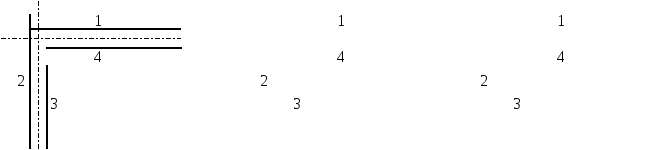 Рис.
20 Выравнивание концов отрезков
Рис.
20 Выравнивание концов отрезков
Другая команда,
полезная при коррекции отрезков - «Усечь
кривую». Команда позволят укоротить
отрезок до первого пересечения его с
другим отрезком (или другим объектом).
Команда вызывается кнопкой
![]() («Усечь кривую») на панели «Редактирование»
(кнопка
(«Усечь кривую») на панели «Редактирование»
(кнопка
![]() )
компактной панели инструментов или
выбором пунктов «Удалить» > «Часть
кривой» в меню «Редактор».
)
компактной панели инструментов или
выбором пунктов «Удалить» > «Часть
кривой» в меню «Редактор».
Для укорочения отрезка достаточно один раз «щелкнуть» по удаляемой части отрезка. Например, для укорочения отрезка 2 до отрезка 1 на рис. 20 необходимо «щелкнуть» по его верхней части, находящейся выше отрезка 1.
В отличие от команды «Выровнять по границе», здесь не требуется указывать отрезок, до которого осуществляется усечение. Поэтому, при необходимости выполнения большого числа таких операций удобнее использовать команду «Усечь кривую», а не команду «Выровнять по границе».
Если здание имеет
криволинейные переходы стен заданного
радиуса, для их построения можно
использовать команду «Дуга». Команда
вызывается при помощи кнопки
![]() («Дуга») на панели «Геометрия» (кнопка
(«Дуга») на панели «Геометрия» (кнопка
![]() )
компактной панели инструментов. Другой
способ вызова этой команды - выбрать
последовательно в меню «Инструменты»
пункты: «Геометрия» > «Дуги» > «Дуга».
)
компактной панели инструментов. Другой
способ вызова этой команды - выбрать
последовательно в меню «Инструменты»
пункты: «Геометрия» > «Дуги» > «Дуга».
Построение дуги осуществляется в следующем порядке:
-
строится пара вспомогательных отрезков - вертикальный и горизонтальный, с таким расчетом, чтобы в точке их пересечения оказался центр дуги (рис. 21). Для их построения можно использовать команду «Параллельный отрезок»;
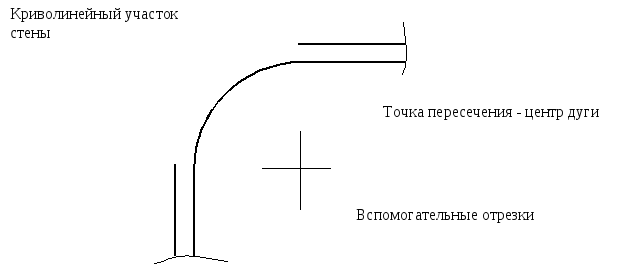
Рис. 21 Построение криволинейных стен
-
указывается точка-центр дуги с использованием привязки «Пересечение». Привязку можно включить в диалоге, появляющемся после нажатия кнопки
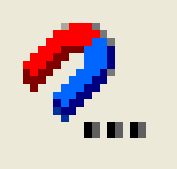 («Установка глобальных привязок») на
панели инструментов;
(«Установка глобальных привязок») на
панели инструментов; -
вводится значение радиуса;
-
указывается положение начальной и конечной точки дуги.
-
удаляются вспомогательные отрезки.
